Kort kontur
Denne artikel vil guide dig gennem Huawei Router -login -trin. Lær hvordan man logger ind på Huawei -routeren og fastgør den ved at ændre et par ting i indstillingerne.
Huawei router login trin
Trin 1: Opret forbindelse til netværket
At være tilsluttet netværket er det første trin, hvis du vil logge ind på din Huawei -router. Du kan gøre dette enten via din trådløse forbindelse eller netværkskablet.
Trin 2: Start din browser, og skriv Huawei standard IP
Du kan få adgang til routerindstillingerne ved hjælp af standard Router IP -adressen. Huawei bruger 192.168.8.1 og 192.168.100.1 som standard IP. Men hvis ingen af disse IP -adresser åbner Huawei Router -login -siden, skal du følge denne vejledning. Find standard router IP: en trin-for-trin-guide .
Trin 3: Indtast routerbrugernavnet og adgangskoden
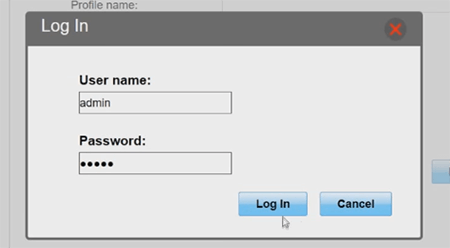
Når du har indtastet den rigtige router IP, vises login -siden.
For at logge ind på din Huawei -router skal du skrive følgende:
- Brugernavn Admin
- Adgangskodeadministrator
*Brugernavnet og adgangskoden er store og små bogstaver, så vær opmærksom.
Klik på OK .
Sikring af din Huawei -router
Selvom det er meget nyttigt at købe en forudkonfigureret router, er det vigtigt at ændre alle standardindstillingerne så hurtigt som muligt.
Så lad os begynde at ændre disse indstillinger trin for trin.
Skift standard Huawei -routeradgangskode
Den første ting, vi skal ændre, når vi ønsker at sikre vores netværk, er at ændre routerbrugernavnet og adgangskoden.
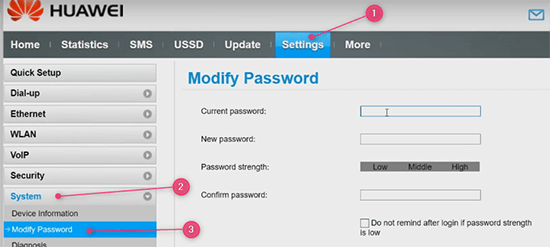
- Når du logger ind på din router, skal du gå til indstillinger .
- Klik på systemet.
- Derefter på ændring af adgangskode.
Her skal du indtaste den aktuelle adgangskode og derefter den nye adgangskode to gange (i den nye adgangskode og de bekræftende adgangskodefelter .)
Klik på Anvend , når du foretager ændringerne.
Sådan ændres Huawei Router SSID og Wi-Fi-adgangskode
Det næste sikkerhedstrin er at ændre til standard routernetværksnavn og sikre netværket med en stærk adgangskode .
- Log ind på Huawei -routeren.
- Gå til indstillinger .
- I menuen til venstre klik på WLAN og derefter WLAN grundlæggende indstillinger.
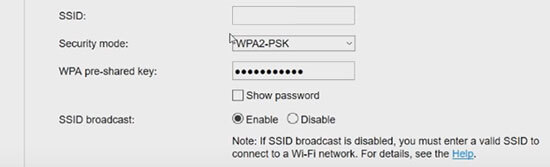
Foretage følgende ændringer:
SSID: Indtast dit nye netværksnavn.
Sikkerhedstype: Vælg WPA2-PSK fra rullelisten.
WPA Pre-Shared Key: Skriv en stærk adgangskode her for at beskytte vores trådløse netværk.
Sidste ord
Huawei -router -login -trinene er enkle og lette at følge, ligesom logning i enhver anden router.
At sikre din router ved at ændre routeradgangskoden og derefter beskytte dit netværk med en trådløs adgangskode er de grundlæggende sikkerhedstrin, du skal tage. At have et sikret trådløst netværk vil helt sikkert gøre dit liv lettere.
Der er selvfølgelig nogle andre trin, du kan tage som yderligere sikkerhedsforanstaltninger. MAC-adressefiltrering, der muliggør den indbyggede firewall, deaktiverer SSID-udsendelsen er bare nogle af dem. For de fleste brugere er de ændringer, vi har beskrevet ovenfor, dog nok.
